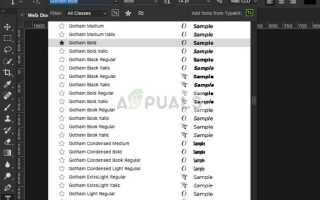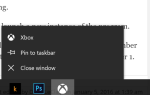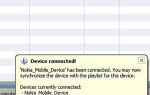Adobe Photoshop — наиболее часто используемый графический редактор, созданный экспертами по всему миру. Первоначально он был создан в 1988 году и с тех пор стал де-факто стандартом в сфере редактирования. Он поставляется с множеством настраиваемых параметров, которые позволяют пользователю отображать изображение любым удобным для него способом.
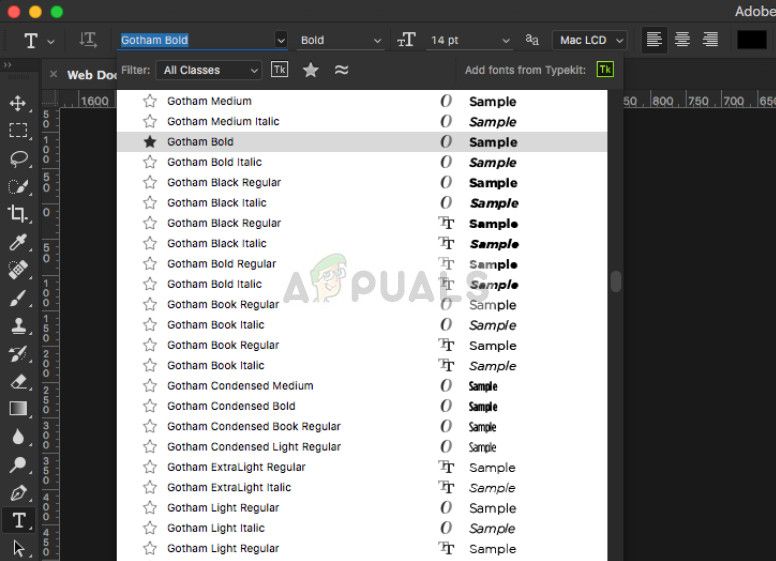 Варианты шрифтов в фотошопе
Варианты шрифтов в фотошопе
Одна заметная опция, которая может понадобиться вам как графическому дизайнеру в Photoshop, — это шрифты. Поскольку в Photoshop уже есть все предопределенные шрифты Windows, вы можете подумать о том, как добавить дополнительные шрифты в пакет программного обеспечения. Ответ прост; просто установите шрифт на вашем Windows. Когда вы устанавливаете его в операционной системе, он автоматически загружается в Photoshop, и вы можете использовать его где угодно.
Замечания: Не все шрифты поддерживаются Photoshop. Если вы видите, что некоторые шрифты отображаются, но другие отсутствуют в меню выбора шрифтов в приложении, это, вероятно, означает, что они не поддерживаются (пока!) На платформе. Возможно, вам придется искать другие альтернативы.
Загрузка и установка шрифтов в Windows
Как упоминалось ранее, мы попытаемся загрузить шрифты на вашем компьютере с Windows. Программное обеспечение Photoshop автоматически выберет шрифты из системы и позволит вам выбирать их в любое время. Убедитесь, что у вас есть активное подключение к Интернету и права администратора.
- Перейдите на сайт шрифтов, откуда вы хотите скачать шрифт Загрузите шрифт в доступное место.
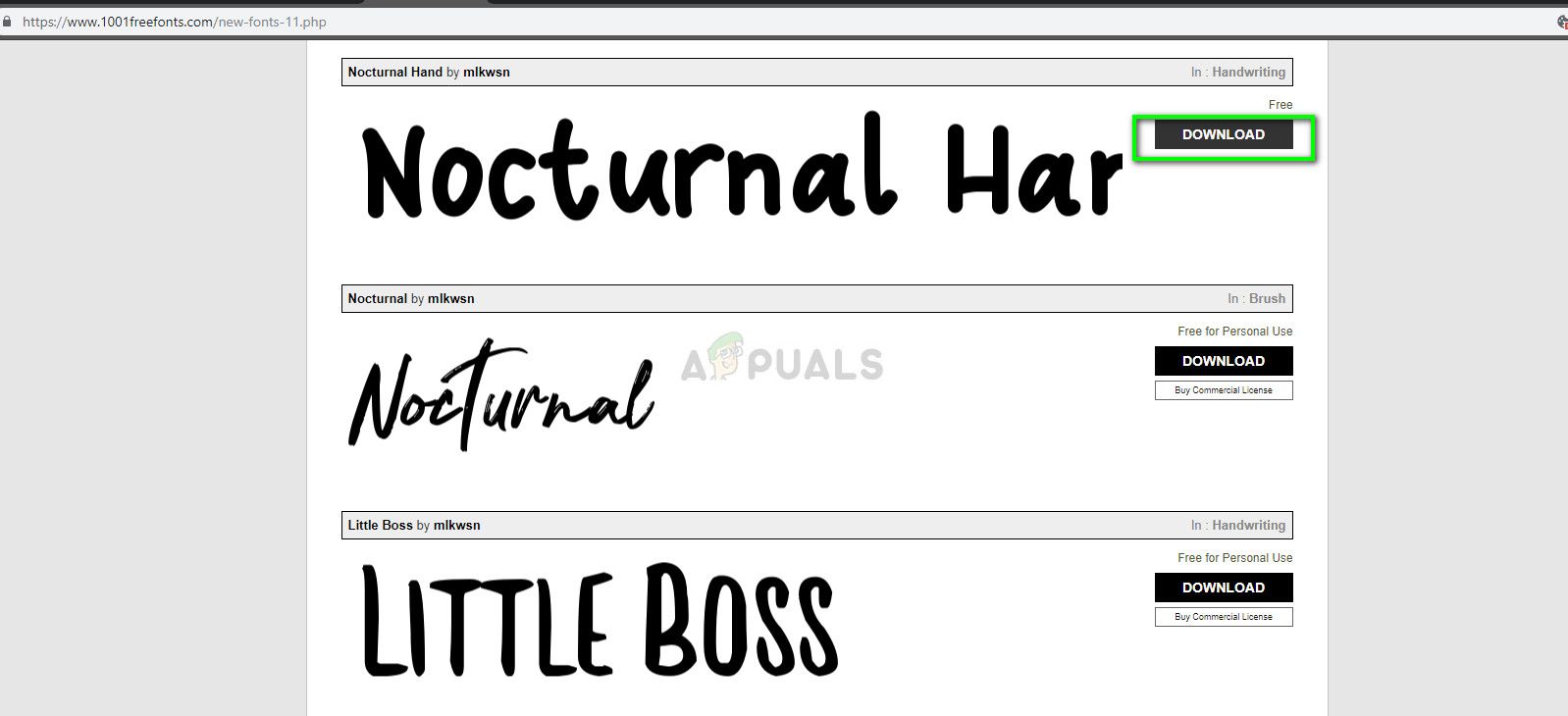 Скачивание файла шрифта
Скачивание файла шрифта
- Теперь дважды щелкните файл .tff (или любой другой формат), и когда появится новое окно, нажмите устанавливать Кнопка присутствует в верхней части экрана.
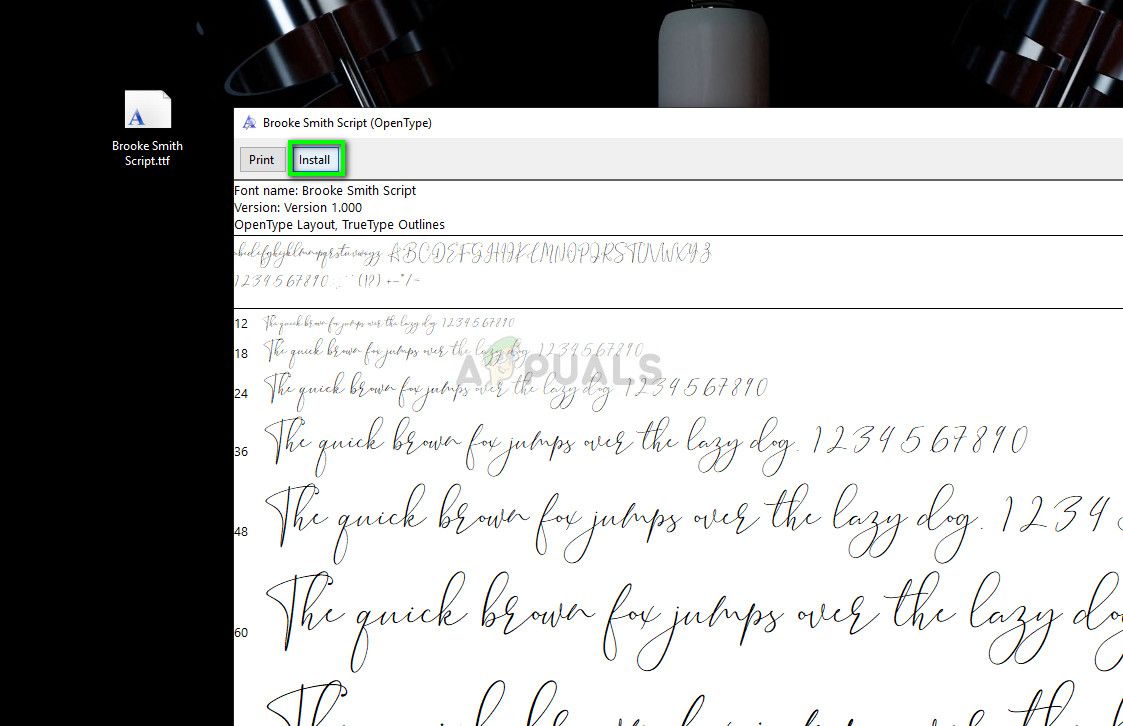 Установка шрифта в Windows
Установка шрифта в Windows
- После установки шрифта на компьютер нажмите Windows + S, введите ‘шрифт’В диалоговом окне и откройте соответствующую настройку системы.
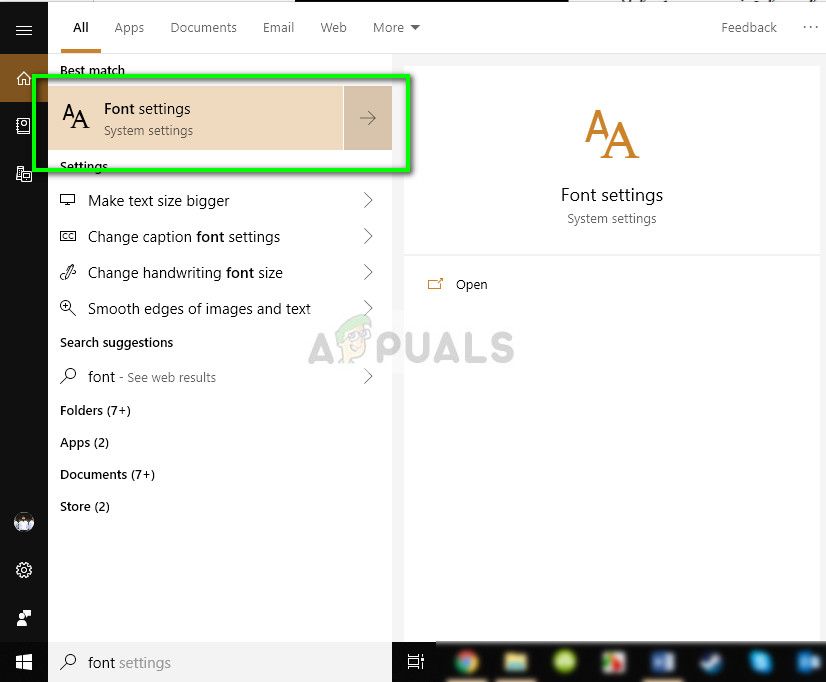 Настройки шрифта — Windows
Настройки шрифта — Windows
- Зайдя в настройки шрифта, вы можете проверьте, установлен ли нужный шрифт или нет. В строке поиска введите название шрифта, который мы только что установили. Посмотрите, отображается ли это как запись. Если это так, это, вероятно, означает, что шрифт установлен и правильно включен в вашу систему.
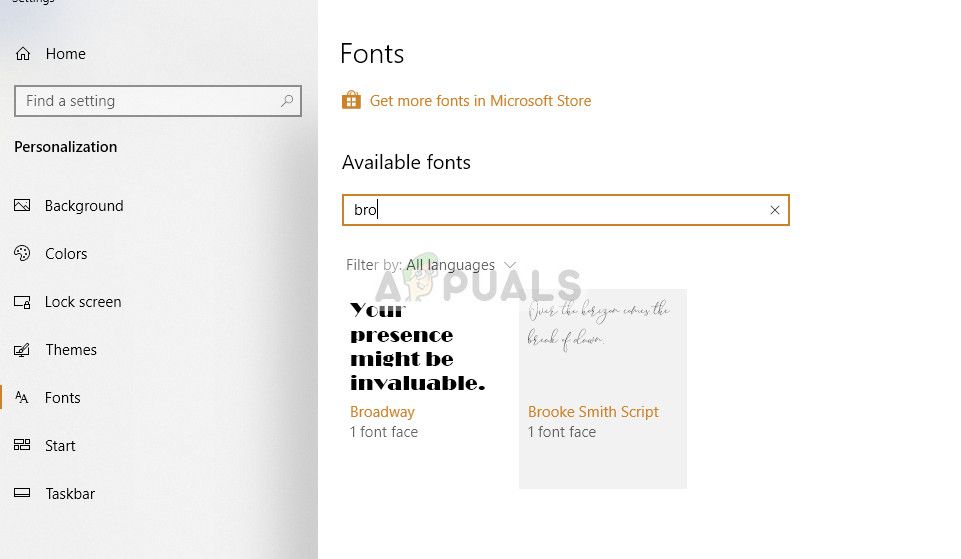 Поиск установленного шрифта
Поиск установленного шрифта
- Вы можете нажать на шрифт для получения дополнительной информации, связанной с ним. Переместите ползунок в соответствии с вашими предпочтениями, чтобы выбрать для него нормальный размер. Если вы хотите удалить его в будущем, вы можете сделать это отсюда.
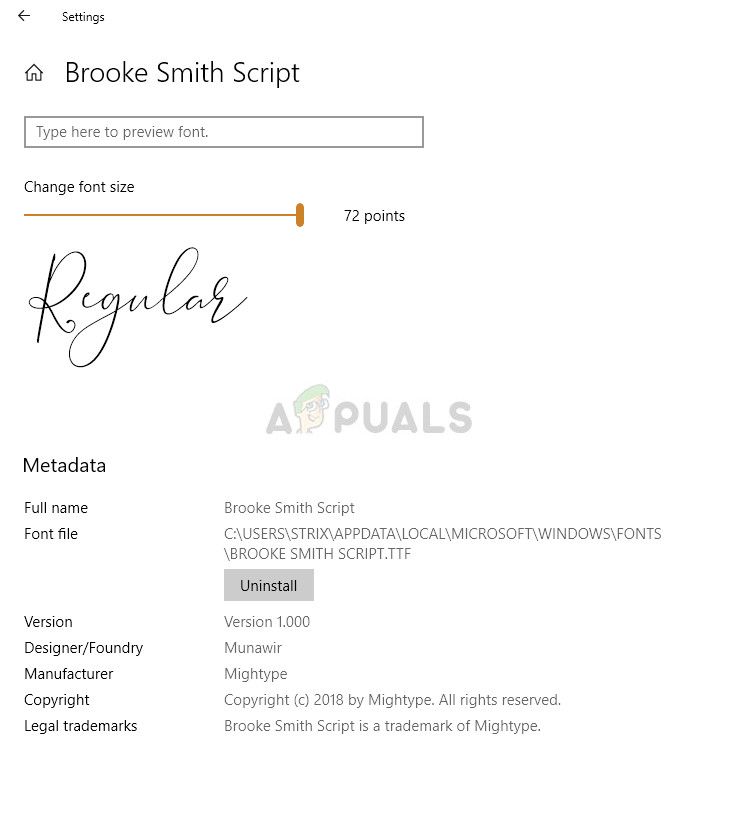 Дополнительные параметры шрифта
Дополнительные параметры шрифта
Если вы хотите установить шрифты прямо из магазина Windows, вы можете сделать это из главного меню шрифта. Он имеет ссылку на перенаправление для магазина Microsoft, откуда вы можете установить шрифт напрямую, а не загружать его вручную и затем устанавливать.
- Перейдите к Меню шрифтов как мы делали ранее и нажмите на Получите больше шрифтов в Microsoft Store.
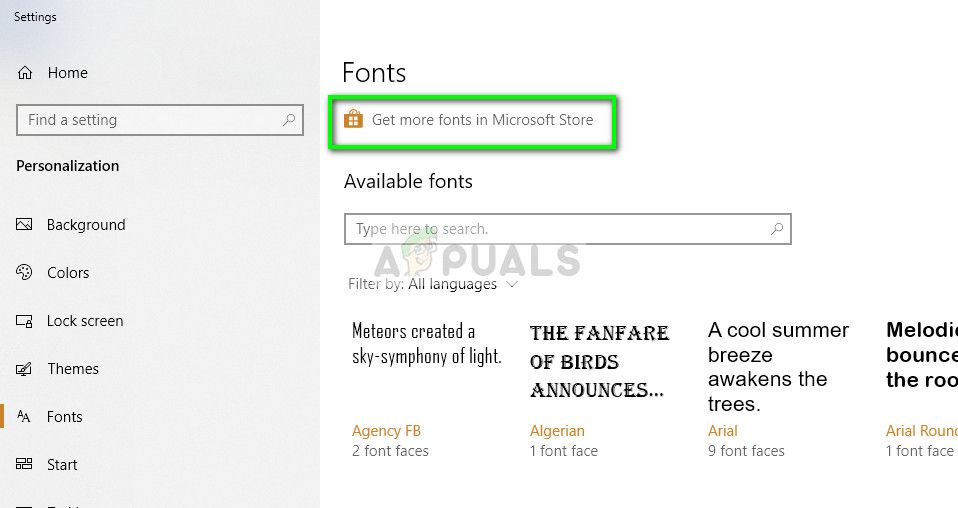 Шрифты из Магазина Microsoft
Шрифты из Магазина Microsoft
- Теперь вы будете перенаправлены в магазин с открытой категорией шрифтов. Выберите шрифт, который вы хотите использовать, и установите его в магазине.
 Раздел шрифтов — магазин Microsoft
Раздел шрифтов — магазин Microsoft
- Убедитесь, что вы перезагрузите компьютер а также Photoshop прежде чем пытаться изменить шрифт из приложения.